手机连接路由器显示已停用 手机连接WiFi显示已停用如何解决
日期: 来源:贝斯特安卓网
当手机连接路由器时显示已停用,或是手机连接WiFi时也显示已停用,这可能会让人感到困惑和困扰,这个问题通常并不难解决。通过一些简单的步骤和调整,我们可以很快解决这个问题,让手机重新连接到网络,继续享受网络带来的便利和乐趣。接下来我们将介绍一些解决方法,帮助大家轻松应对这种情况。
手机连接WiFi显示已停用如何解决
具体方法:
1.“安全模式”设置如果不正确,会出现手机连接WiFi“已停用”这样的问题现象。
打开浏览器,在地址栏输入无线路由器管理地址192.168.1.1,然后按回车键。
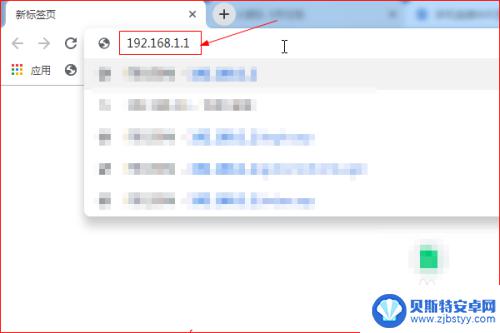
2.在路由器登录页面中,输入“用户名”和“密码”,然后点击“登录”。
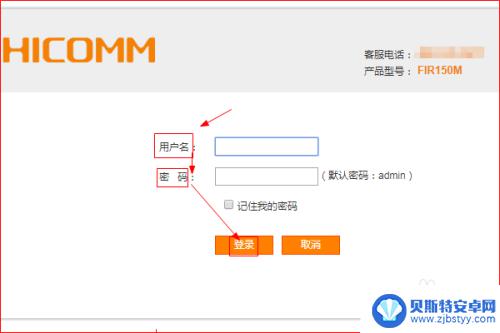
3.进入路由器管理页面之后,点击左侧“无线设置”。
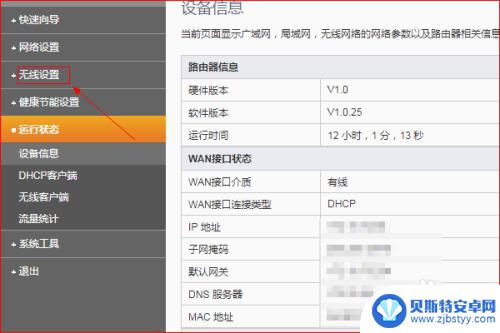
4.接着,点击“无线设置”下的“无线安全”。在页面右侧找到“加密模式”并点击其右方的三角符号。
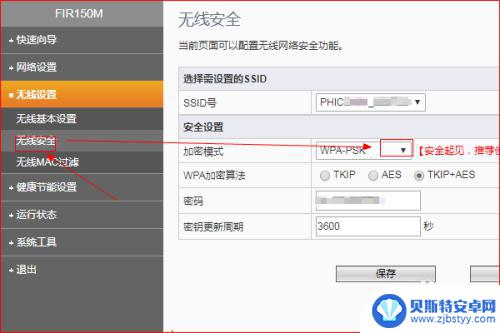
5.然后再弹出的下拉列表中点击选择“WPA2-PSK”,然后点击“保存”。
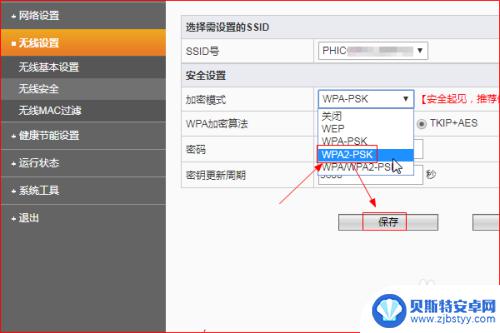
6.之后,弹出提示“正在处理中,请稍后”。
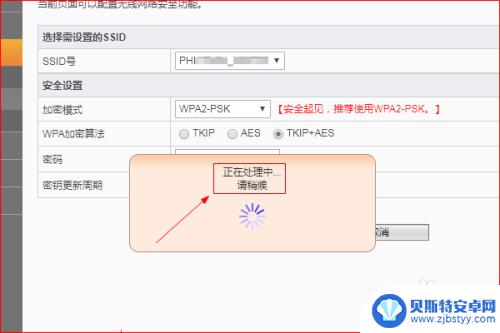
7.最后,重启路由器。重启成功之后,手机连接WiFi不再显示已停用,即可正常使用WiFi了。
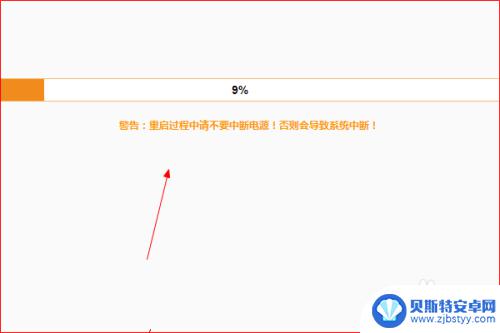
以上是手机连接路由器显示已停用的全部内容,如果你也遇到这种问题,可以尝试根据小编提供的方法解决,希望对大家有所帮助。
相关教程
-
手机wifi显示无ip分配怎么解决 无IP分配是什么
-
手机网站一直在连接中 手机连接WiFi一直显示连接中
-
苹果手机已停用连接itunes怎么解锁 iPhone已停用 连接iTunes 无法解锁
-
苹果手机已停用连接itunes为什么会停用 iphone连接itunes提示停用解决方案
-
如何用手机连接wifi路由器 手机连接路由器的wifi密码设置
-
荣耀手机无线网络连接上但上不了网 手机wifi显示已连接却无法浏览网页
-
手机能否充值etc 手机ETC充值方法
-
手机编辑完保存的文件在哪能找到呢 手机里怎么找到文档
-
手机如何查看es文件 手机ES文件浏览器访问电脑共享文件教程
-
手机如何使用表格查找姓名 手机如何快速查找Excel表格中的信息












